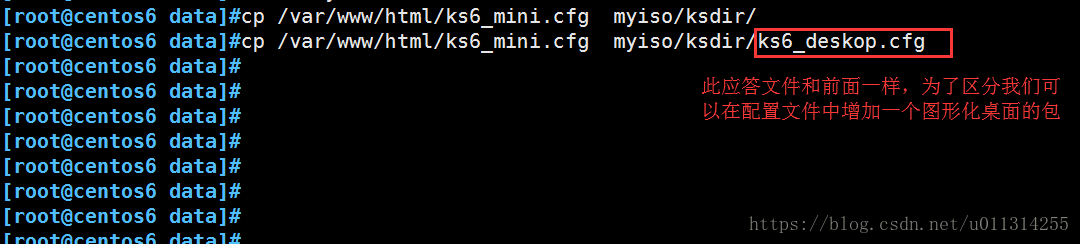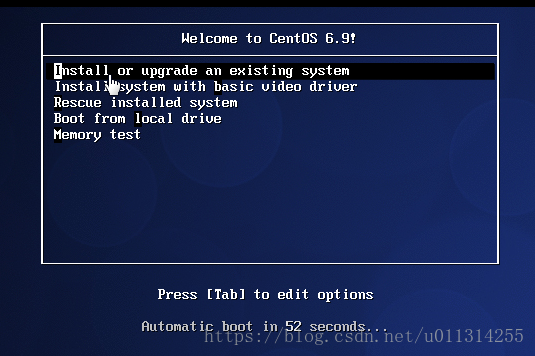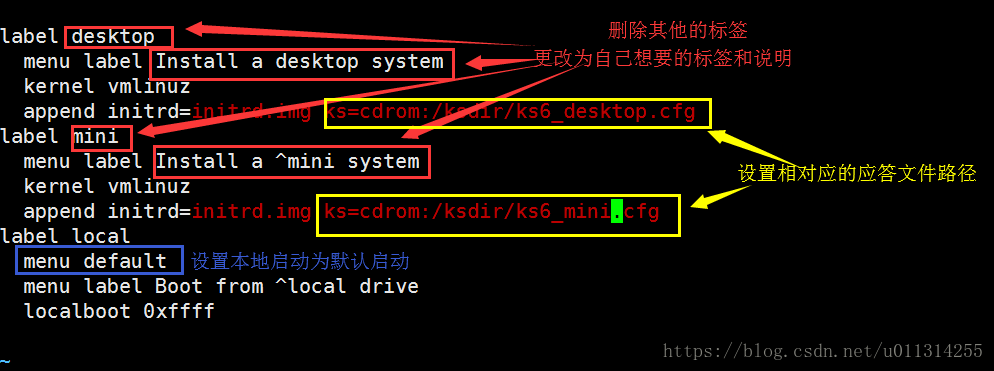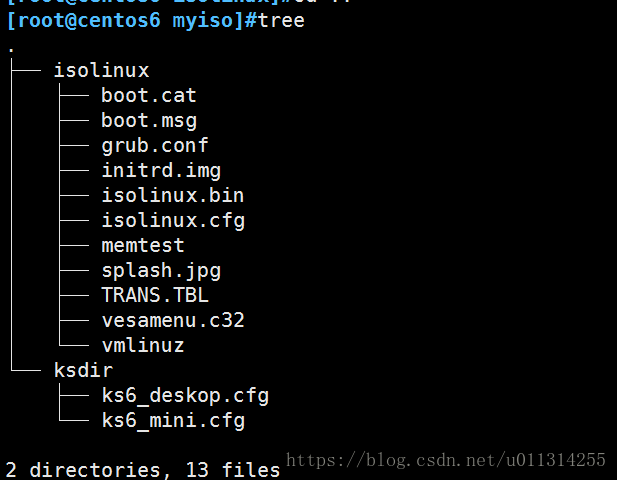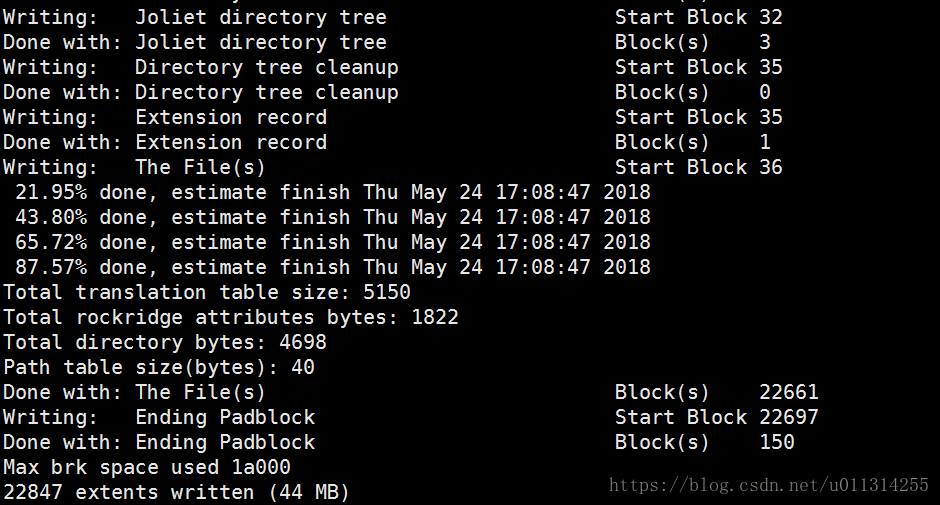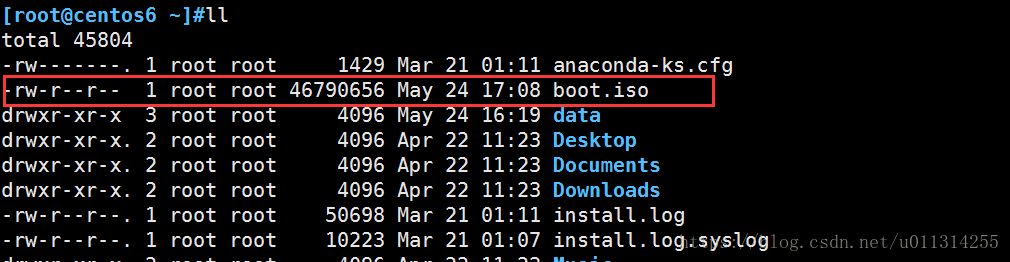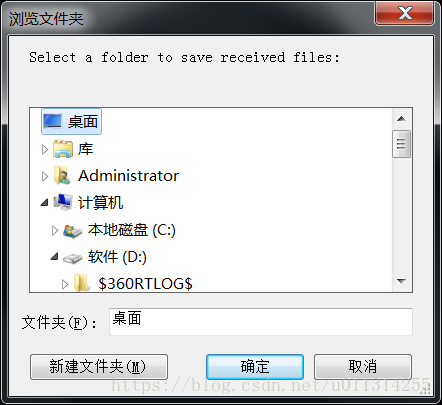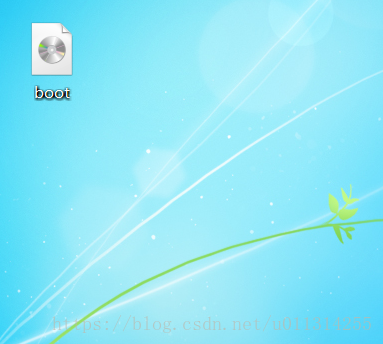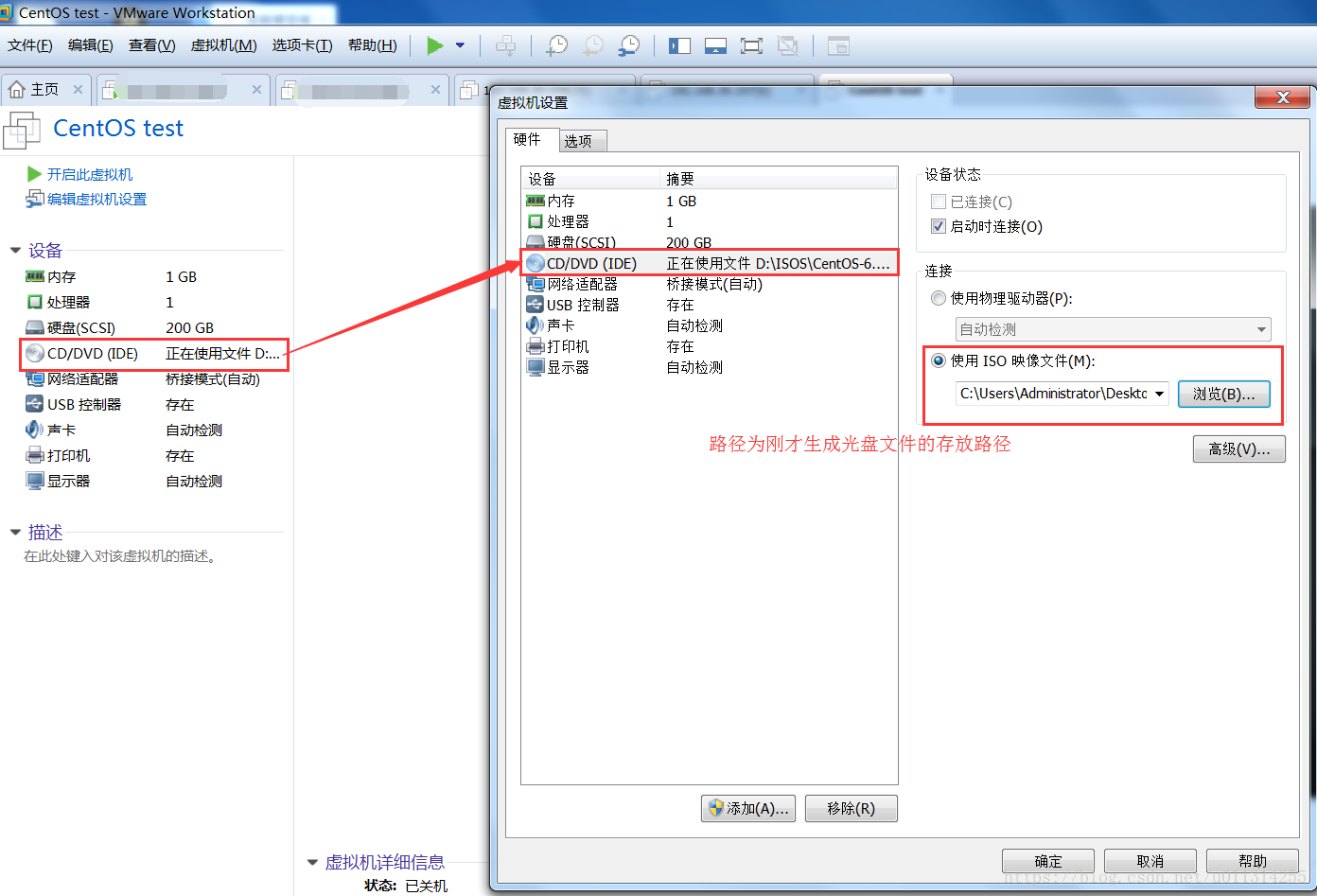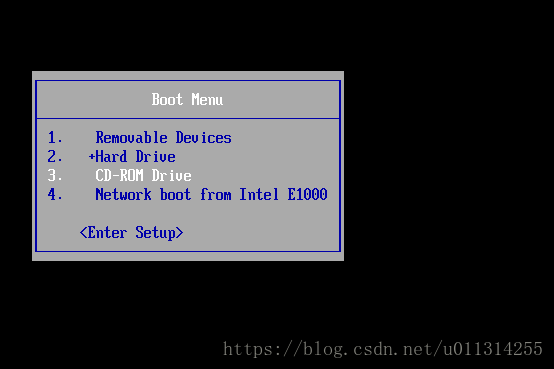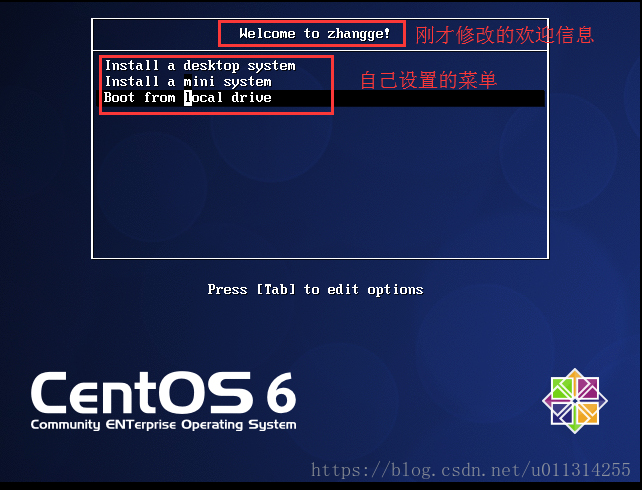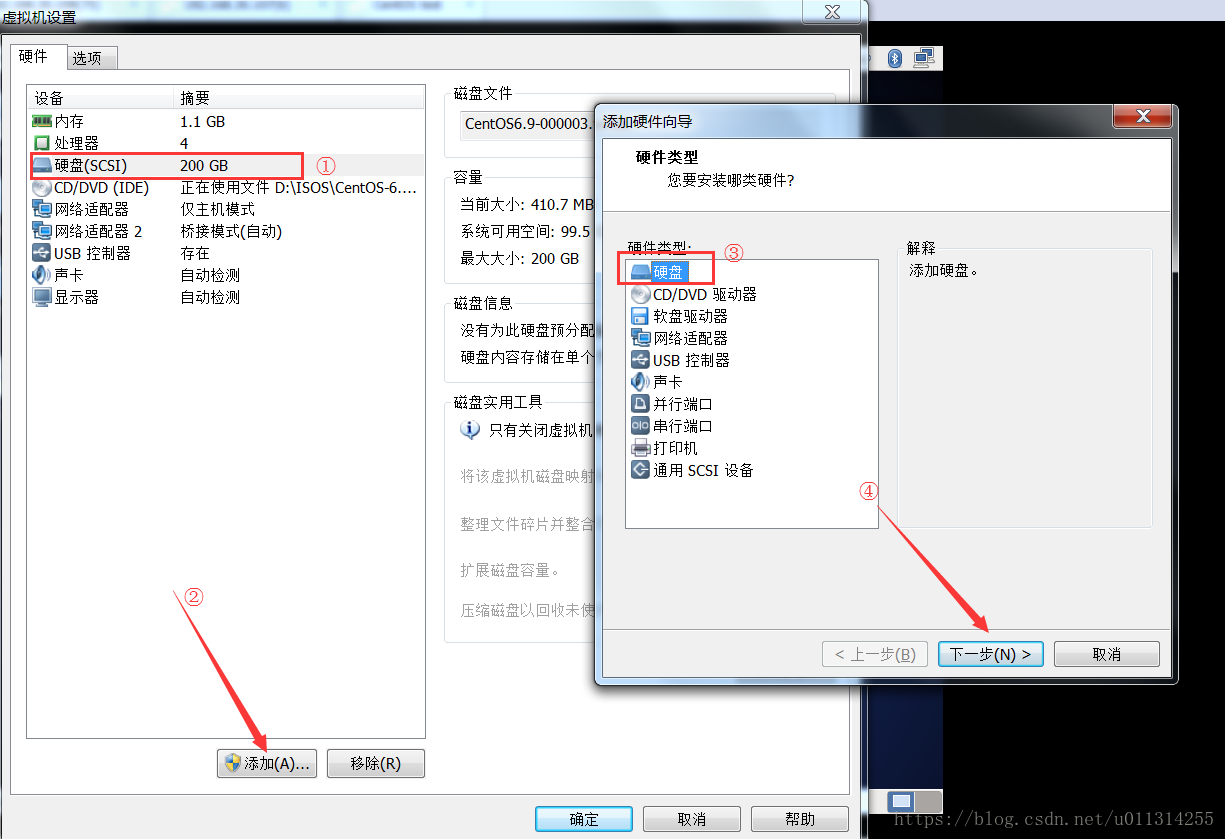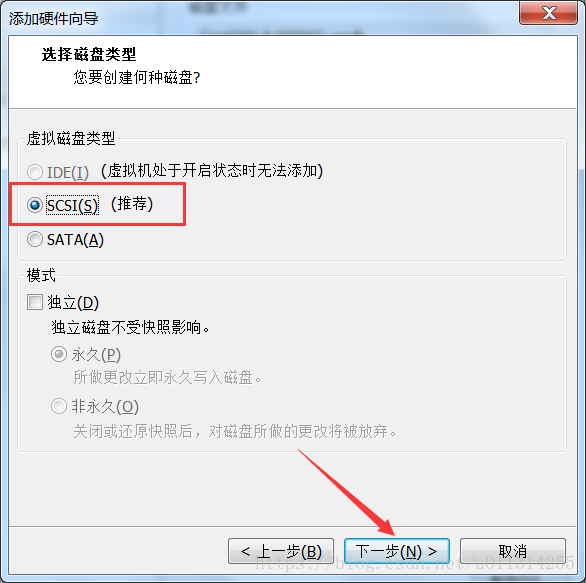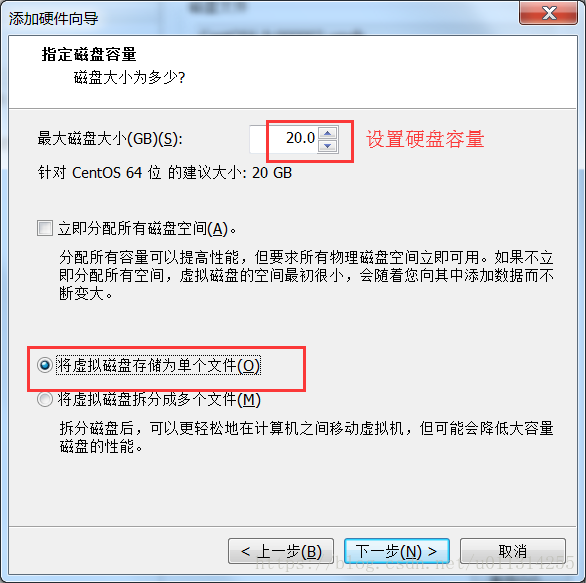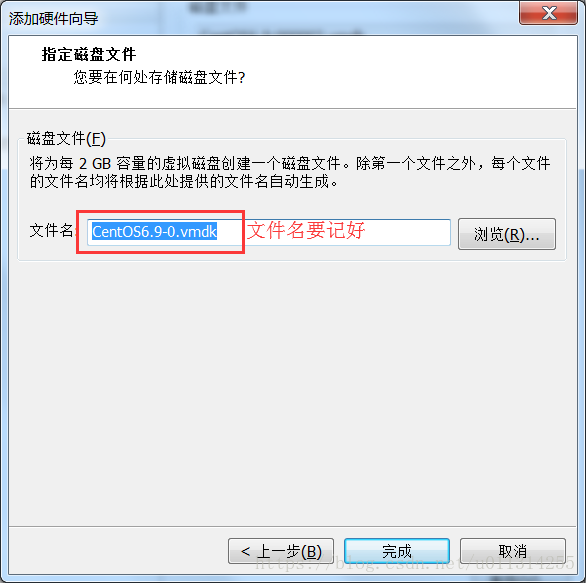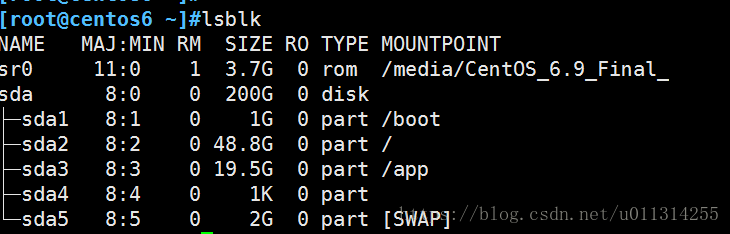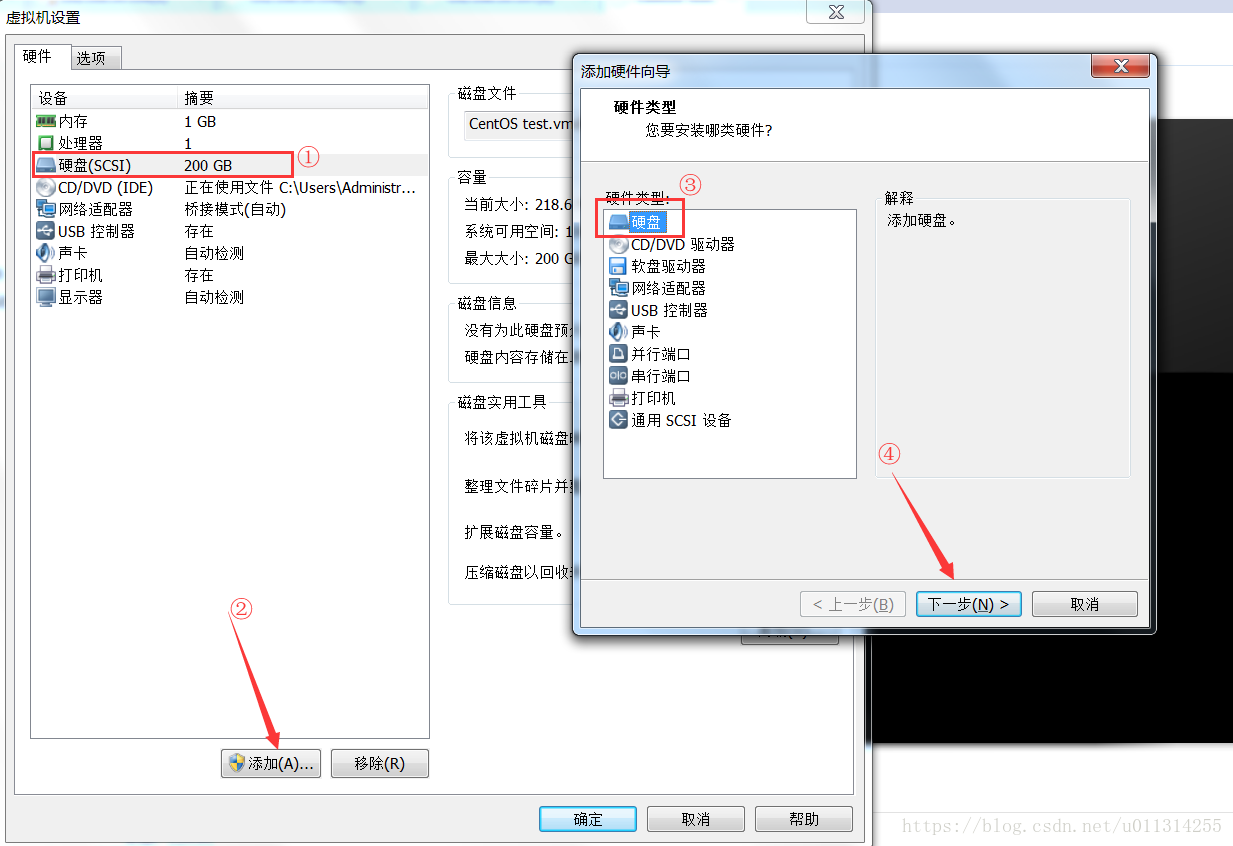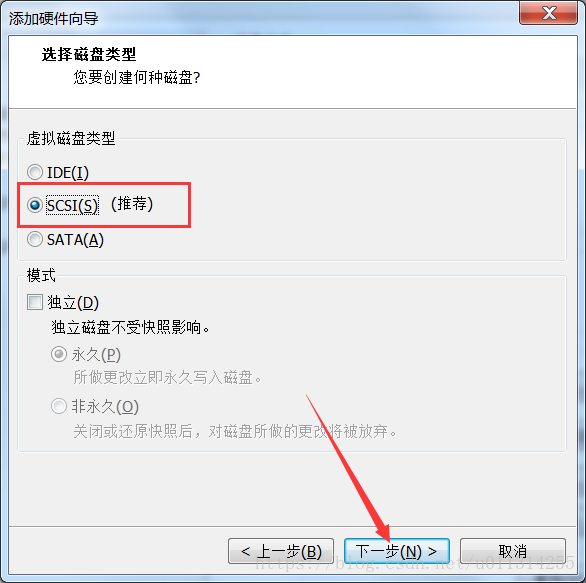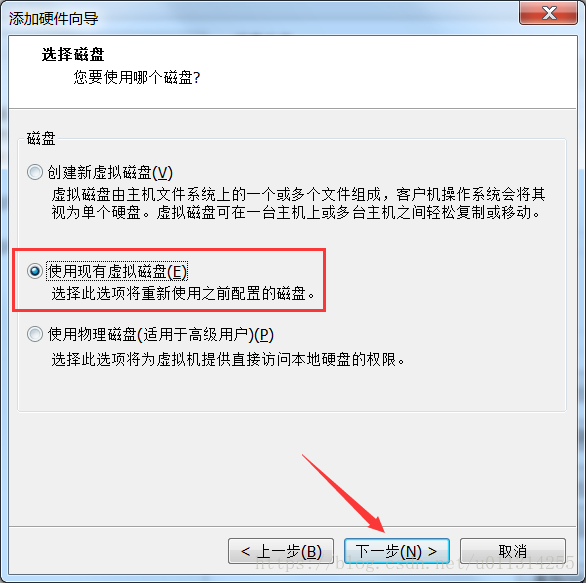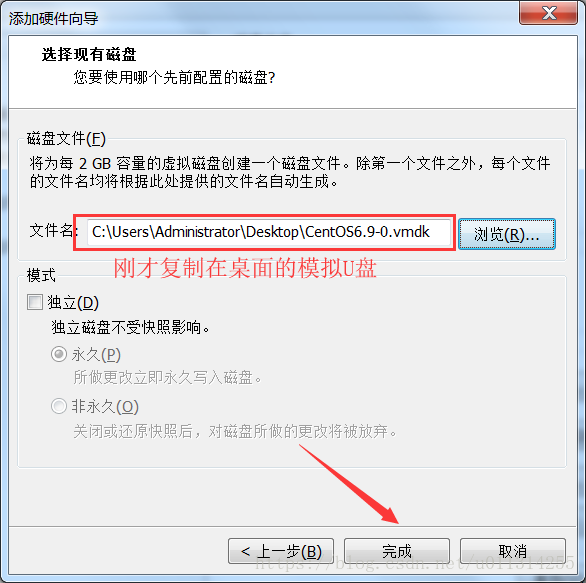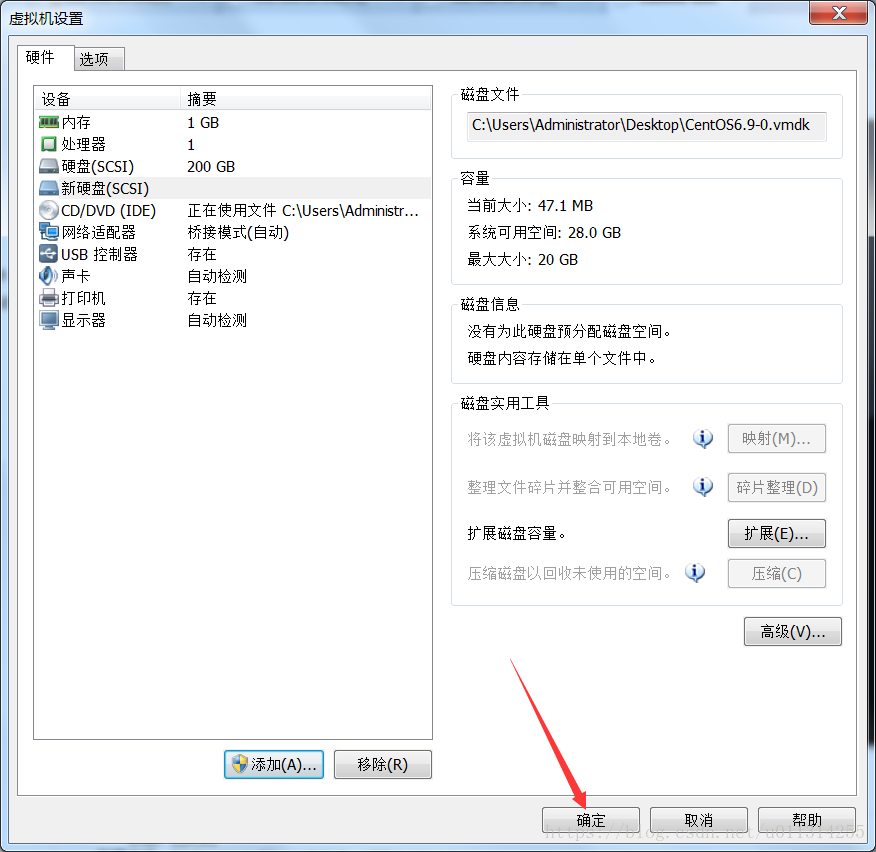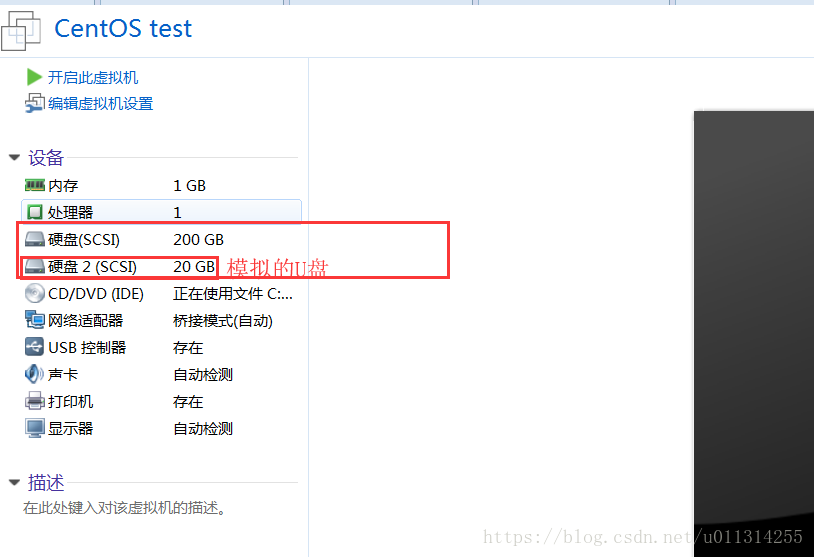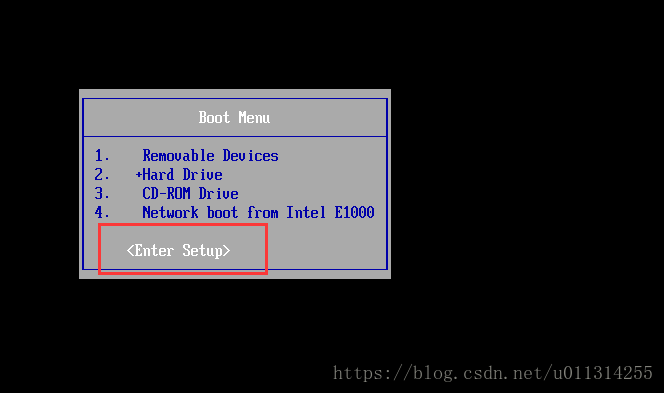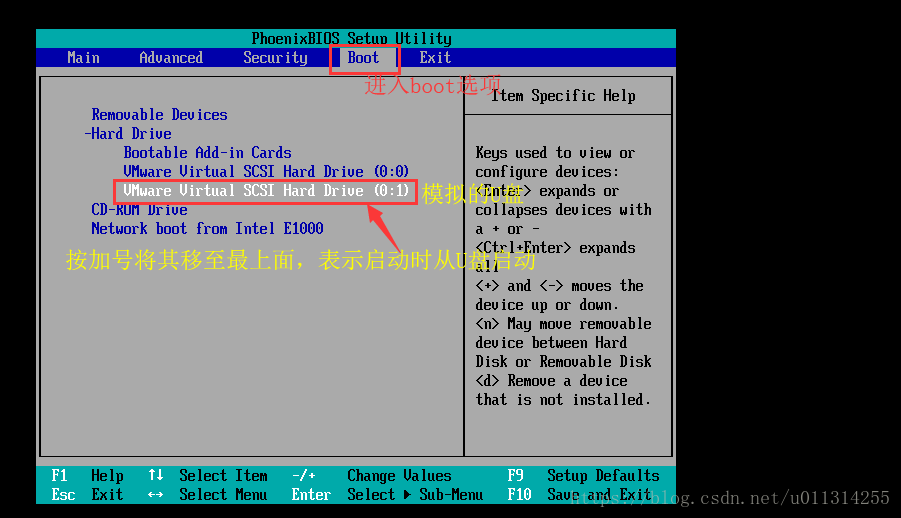实现自动化安装操作系统我们仍需要插入光盘来引导,现在很多服务器已经没有光驱,那么此时我们就无法用光盘引导,如果要实现光盘引导安装,我们需要自制光盘引导文件具体步骤如下:
首先仍然需要一个虚拟机充当服务器,具体的创建方法不再重复(可参照上一博客)
仍以centos6为例:
创建一个新的空目录(或者找一个已有目录并清空里面的内容)
mkdir /data并进入
创建子目录 mkdir myiso目的就是把以后制作的相关文件全放进去,最后把此目录整体打包放置在引导光盘中
复制光盘中的重要文件 cp -r /misc/cd/isolinux/ /data/myiso
此时可以查看目录结构
创建一个独立的目录专门存放应答文件 mkdir /data/myiso/ksdir
把生成的应答文件存于此目录下
增加包组 vim ks6_deskop.cfg
保存后退出,接下来对菜单进行设置
编辑菜单vim isolinux.cfg,所对应的图形信息如下
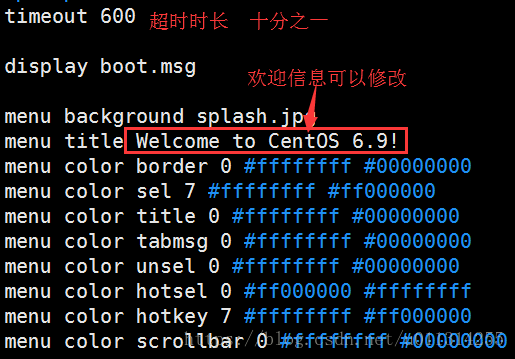
此时的目录结构如下
执行以下命令
此时文件已经生成存放在家目录下
将生成的boot.iso传至window
执行sz命令
弹出对话框,选在文件的存放位置
此时我们可以在选择的位置看到生成的光盘文件
设置虚拟机的光盘挂载路径
设置完之后运行该虚拟机,按ESC键选择引导方式,选择光盘引导
选中你想安装的类型,然后按下ENTER此时恭喜你,可以去休息了,以后的操作全是自动化的。
此时还有一个小小问题,现在大部分都不用光驱也就是说没有插光盘的地方了,怎么办?没事我们可以制作U盘启动啊,具体步骤如下:
增加一块硬盘来模拟U盘 点击虚拟机-->设置
此时系统并没有识别刚才新加的硬盘
多执行几次sync确保文件写入U盘
找出刚才模拟的硬盘将其复制到桌面,将服务器端挂载刚才的U盘
点击虚拟机--->设置
设置完成之后我们现在等于有两个硬盘(其中一个为模拟的U盘)那么服务器默认的是从第一个启动,那么就需要将启动顺序调整
启动并按ESC键 ,选中最下面命令
保存退出后又出现 了多么熟悉的安装界面
此时又可以休息了